|
|
Enregistrer tout |
||
|
|
Synchroniser |
||
|
|
Maximiser / minimiser l'éditeur |
||
|
|
Ajouter aux favoris |
||
|
|
Inspecter le fichier actuel avec le profil actuel |
||
|
|
(backquote) Schéma de commutation rapide |
||
|
|
Ouvrir la boîte de dialogue des paramètres |
||
|
|
Ouvrir la boîte de dialogue de structure de projet |
||
|
|
Basculer entre les onglets et la fenêtre d'outils |
Publicité
|
Appuyez deux fois sur Shift Recherchez tout (y compris le code et les menus).
|
|||
|
|
Rechercher |
||
|
|
Rechercer le suivant |
||
|
|
Rechercher le précédent |
||
|
|
Remplacer |
||
|
|
Rechercher une action |
||
|
|
Recherche par nom de symbole |
||
|
|
Trouver une classe |
||
|
|
Rechercher un fichier (au lieu d'une classe) |
||
|
|
Rechercher dans le chemin |
||
|
|
Fenêtre contextuelle de structure de fichier ouverte |
||
|
|
Naviguer entre les onglets de l'éditeur ouverts |
||
|
|
Aller à la source |
||
|
ou
|
|||
|
|
Ouvrir l'onglet de l'éditeur actuel dans une nouvelle fenêtre |
||
|
|
Fenêtre contextuelle des fichiers récemment ouverts |
||
|
|
Fenêtre contextuelle des fichiers récemment modifiés |
||
|
|
Aller au dernier emplacement de modification |
||
|
|
Fermer l'onglet de l'éditeur actif |
||
|
|
Retour à la fenêtre de l'éditeur à partir d'une fenêtre d'outils |
||
|
|
Masquer la fenêtre d'outil active ou la dernière active |
||
|
|
Atteindre la ligne |
||
|
|
Hiérarchie de types ouverte |
||
|
|
Hiérarchie des méthodes ouvertes |
||
|
|
Hiérarchie des appels ouverte |
||
|
|
Générer du code (getters, setters, constructors, hashCode / equals, toString, new file, new class) |
||
|
|
Remplacer les méthodes |
||
|
|
Mettre en œuvre des méthodes |
||
|
|
Entourez de (if...else / try...catch / etc.) |
||
|
|
Supprimer la ligne au curseur |
||
|
|
Réduire / développer le bloc de code actuel |
||
|
ou
|
|||
|
|
Réduire / développer tous les blocs de code |
||
|
ou
|
|||
|
|
Dupliquer la ligne ou la sélection actuelle |
||
|
|
Complétion de code de base |
||
|
|
Complétion de code intelligente (filtre la liste des méthodes et des variables par type attendu) |
||
|
|
Déclaration complète |
||
|
|
Recherche rapide de documentation |
||
|
|
Afficher les paramètres de la méthode sélectionnée |
||
|
|
Aller à la déclaration (directement) |
||
|
ou
|
|||
|
|
Aller aux implémentations |
||
|
|
Aller à la super-méthode / super-classe |
||
|
|
Ouvrir la recherche de définition rapide |
||
|
|
Basculer la visibilité de la fenêtre de l'outil de projet |
||
|
|
Activer/désactiver le signet |
||
|
|
Basculer le signet avec mnémonique |
||
Publicité |
|||
|
|
Commenter / décommenter avec le commentaire de ligne |
||
|
|
Commenter / décommenter avec un commentaire de bloc |
||
|
|
Sélectionner des blocs de code augmentant successivement |
||
|
|
Passer au début du bloc de code |
||
|
|
Passer à la fin du bloc de code |
||
|
|
Sélectionnez pour le début du bloc de code |
||
|
|
Sélectionnez jusqu'à la fin du bloc de code |
||
|
|
Supprimer à la fin du mot |
||
|
|
Supprimer au début du mot |
||
|
|
Optimiser les importations |
||
|
|
Solution rapide du projet (afficher les actions d'intention et les solutions rapides) |
||
|
|
Reformater le code |
||
|
|
Lignes d'indentation automatique |
||
|
|
Lignes de retrait / retrait |
||
|
ou
|
|||
|
|
Jointure de ligne intelligente |
||
|
|
Division de ligne intelligente |
||
|
|
Démarrer une nouvelle ligne |
||
|
|
Erreur surlignée suivante / précédente |
||
|
ou
|
|||
|
|
Build |
||
|
|
Générer et exécuter |
||
|
|
Appliquer les modifications |
|
|
Déboguer |
||
|
|
Pas à pas principal |
||
|
|
Pas à pas détaillé |
||
|
|
Étape intelligente dans |
||
|
|
Pas à pas sortant |
||
|
|
Exécuter jusqu’au curseur |
||
|
|
Évaluer l'expression |
||
|
|
Reprendre le programme |
||
|
|
Toggle breakpoint |
||
|
|
Afficher les points d’arrêt |
|
|
Copier |
||
|
|
Déplacer |
||
|
|
Suppression sûre |
||
|
|
Renommer |
||
|
|
Modifier la signature. |
||
|
|
Inline |
||
|
|
Extraire la méthode |
||
|
|
Extraire la variable |
||
|
|
Extraire un champ |
||
|
|
Extraire la constante |
||
|
|
Extraire le paramètre |
|
|
Valider le projet sur VCS |
||
|
|
Mettre à jour le projet depuis VCS |
||
|
|
Afficher les modifications récentes |
||
|
|
(backquote) Ouvrir le popup VCS |
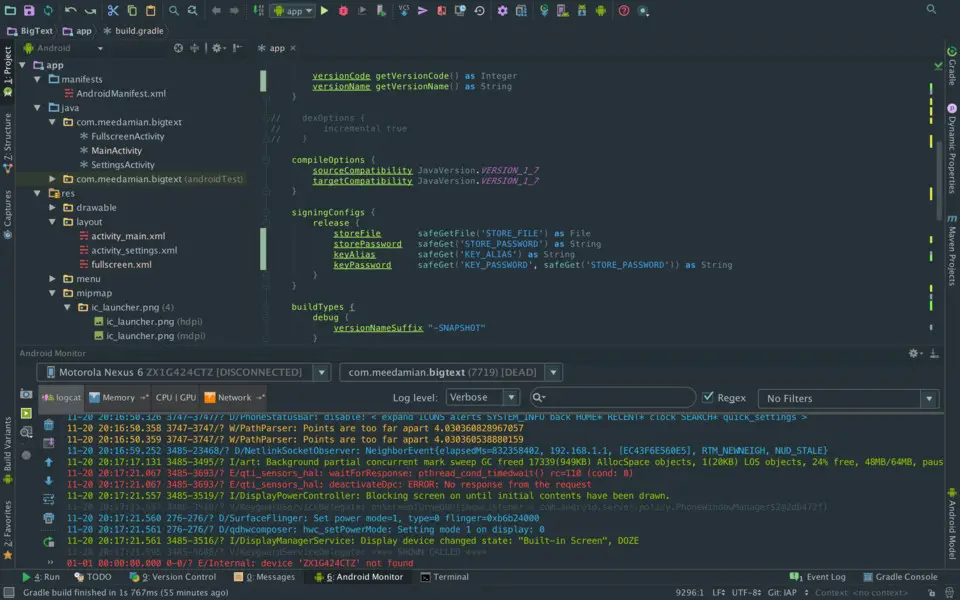


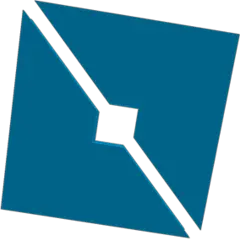

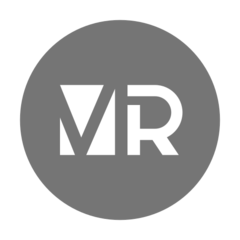
Quel est votre raccourci clavier préféré Android Studio Avez-vous des conseils utiles pour le programme ? Faire savoir aux autres.
1108668 62
499007 4
411655 23
367529 5
307784
278296 1
Il y a 7 heures Mis à jour !
Il y a 22 heures
Il y a 2 jours
Il y a 3 jours
Il y a 3 jours
Il y a 3 jours Mis à jour !
En son yazılar